Wie man ein Foto Manipulation mit Ihren eigenen Fotos und Texturen erstellen
In diesem Tutorial werde ich Ihnen einige Tipps, wie Sie Ihre eigenen Fotos für die Fotomanipulation zu nehmen. Sie werden lernen, wie man Bilder mischen, Texturen anwenden, erstellen Sie Ihre eigenen Pinsel usw. So lassen Sie uns beginnen!
Schlussbildvorschau
Werfen Sie einen Blick auf das Bild, das wir erstellen werden.
Tutorial-Details
- Programm. Photoshop CS und höher
- Schwierigkeit:
- Geschätzte Dauer: ca. 3 Stunden
Schritt 1 - Vorbereitung auf die Fotos Taking
Normalerweise beginnen Tutorials mit einer Liste der Bilder Sie herunterladen sollten. Aber heute werden wir es anders machen. Das einzige, was Sie tun müssen, ist Ihre Kamera außerhalb zu nehmen und Ihre eigenen Bilder schießen! Keine Sorge, es braucht nicht viel Zeit, und Sie müssen nicht ein geiles Fotografen sein.
Wenn Sie Bilder nehmen wollen ist es gut, es zu tun, wenn es da ist trüb draußen in diesem Fall müssen Sie kein starkes gerichtetes Licht von der Sonne, aber schön diffuses Licht, das mit dem passen leicht in Ihrem Grafikprogramm ändern globales Licht Ihrer foto~~POS=TRUNC.
Wenn Sie Bilder nehmen es ist immer ein gutes es aus verschiedenen Winkeln und Richtungen zu nehmen, weil Sie nie wissen, was Sie für Ihr Foto nützlich finden werden. Und es wäre schlecht, wenn man ein perfektes Foto haben würde, aber man braucht es nur ein wenig anders gedreht.
Schritt 2 - Die Fotos für den Hintergrund Taking
Wie ich schon sagte, nehmen Sie Ihre Kamera außerhalb und das Bild aufzunehmen, die für den Hintergrund anzupassen. Für diese Manipulation brauchen wir einen einfachen Hintergrund, mit nicht so viele Informationen über sie. Dieses Fehlen von Details hilft, die Stimmung, die wir versuchen werden von einer ausweglosen Situation oder ein Gefühl der Einsamkeit oder Leere erschaffen.
Wie Sie im Bild unten sehen können, habe ich ein einfaches Foto des Betons hinter meinem Hause. Ein Foto von einigem leeren Parkplatz, Feld oder auf der Straße zu groß wäre. Sie können den Winkel sehen, von dem ich das Foto nahm.
Schritt 3 - Aufnahme von Fotos von The Sky
Dies ist sehr einfach. Warten Sie nur für einig trübes Wetter (es wird eine Menge von bewölkten Tagen im Herbst sein), ein Fenster öffnen und ein paar Bilder von Himmel schießen. Geformte Wolken sind die besten, weil der Himmel nicht langweilig sein. Es sollte dramatische sein und diese Art von Wolken ist am besten für sie.
Auf dem Bild sind unten sehen Sie, welche Art von Himmel meine ich.

Und unten ist ein Beispiel für den Himmel, die nicht so gut aussehen.

Schritt 4 - Unter dem Foto Texture für das Monument
Es ist sehr leicht wieder. Für das Denkmal werden wir Beschaffenheit etwas geschlagen Wand zu verwenden - so stehen direkt vor einiger Wand und schießen es :) Es ist gut, direkt vor der Wand zu stehen, weil diese Art und Weise wird es keine perspektivische Verzerrung auf dem Foto sein.
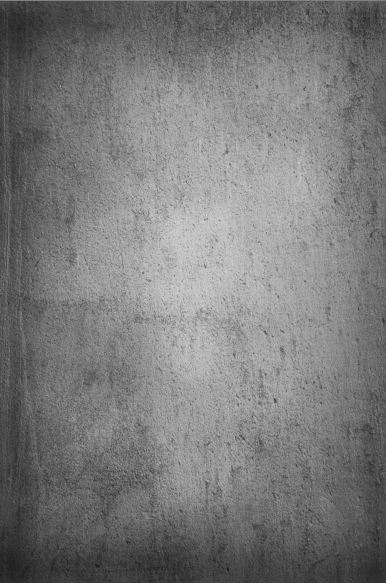
Wenn Sie genau diese Textur verwenden möchten (siehe oben) können Sie die Textur-Pack von meiner deviantArt-Seite herunterladen, aber ich empfehle Ihnen, Ihre eigenen zu schießen.
Schritt 5 - Fotos von Menschen Taking
Dies ist der letzte Schritt, bevor wir die Foto-Manipulation zu tun beginnen. Nehmen Sie Ihre Kamera an einem Bahnhof oder einem ähnlichen Ort, wo es eine große Konzentration von Menschen ist. Seien Sie ein wenig wie ein Paparazzi, und einige von ihnen schießen. Keine Sorge, wenn Sie schüchtern sind, können Sie sie aus der Ferne (abhängig von dem Zoom der Kamera) schießen.
Es wäre genug, um fünf oder sechs Arten von Menschen zu haben, was wir zu schaffen werden.
Schritt 6 - Vorbereitung der Hintergrund
Nachdem Sie alle notwendigen Fotos von der Kamera auf den Computer zu öffnen Photoshop heruntergeladen und das Bild von der Erde ziehen und des Himmels in einem Dokument. Benennen Sie die Schicht der in geeigneter Weise als „Ground“ und „SKY“. Stellen Sie sicher, dass „SKY“ über dem ist „GROUND.“ Es ist immer gut, alle Schichten zu nennen. So kann man alles besser in der PSD-Datei orientieren kann.
Fügen Sie eine Vektormaske auf die „SKY“. Sie können auf die Schaltfläche Hinzufügen Vektormaske im unteren Teil der Ebenen-Palette finden. Wenn Sie nicht über die Ebene sehen nur F7 drücken und es erscheint.
Es ist besser, eine Vektormaske anstelle des Radiergummi-Werkzeug zu verwenden, da diese Weise alle Schritte, die Sie nicht destruktiv zu tun sind, und Sie können sie jederzeit ändern. Wenn Sie mit einer schwarzen Farbe über die Vektormaske malen, dann verschwindet das Bild. Wenn Sie es wollen, wieder sichtbar haben, das einzige, was Sie tun müssen, ist Farbe weiß darüber.
Nachdem Sie Vektormaske auf den hinzugefügt haben „SKY“, das Pinsel-Werkzeug (B) greifen, eine weiche Rundbürste wählen, für die Farbe Schwarz auswählen, und die Bereiche, übermalen, die ausgeblendet werden sollen. Ändern auf eine kleinere Größe der Bürste für präziseren Blending. Sie können auch die Deckkraft des Pinsels ändern, um ein besseres Ergebnis zu erzielen.
Nach diesem Schritt sieht meine Manipulation wie das Bild unten. Mit freundlichen Grüßen sollten ähnlich sein, aber es hängt von Ihrem Stock Fotos verwendet.

Wenn Ihr Hintergrund nicht realistisch sieht kann man eine von zwei Tricks versuchen. Zunächst können Sie die Spherize Filter verwenden, die mehr Platz in die Manipulation hinzufügen helfen. Um es zu benutzen gehen auf Filter> Verzerren> Spherize. und eingestellt, die Menge auf einen negativen Wert.

Das nächste, was Sie tun können, ist die Perspektive zu verändern. Gehen Sie zu gehen, um es zu bearbeiten> Transformieren> Perspektive und verwandeln Sie Ihre „GROUND“ Schicht, wie Sie benötigen.
Was ich in meiner Manipulation hätte ist, dass ich Textur zu Boden hinzugefügt, um weitere Details hinzuzufügen. Wenn Sie es wollen, versuchen, können Sie die Textur verwenden Sie für das Denkmal nahm. Öffnen Sie das Bild mit Textur, ziehen Sie sie in die Manipulation, legen Sie es über dem „Ground“ (Sie können auch eine Schnittmaske von ihm erstellen), und nennen Sie es „Textur für GROUND.“ Nun ändern Sie die Deckkraft der Ebene und auch die Füllmethode. Ich habe gerade Füllmethode auf Overlay.

Wie können Sie es mehr Cyan-Töne haben als hat nun sehen, sollte der Boden. Um dies zu beheben, dass eine neue Einstellungsebene der Farbbalance über der „GROUND“ Schicht hinzuzufügen. Wenn Sie nicht wissen, wie eine Einstellungsebene hinzufügen möchten, dann schauen Sie auf das Bild unten.
Klicken Sie auf die Schaltfläche, die eingekreist und wählen Sie Farbbalance. Die Schaltfläche befindet sich auf der gleichen Palette (Layers) als Add Vector Mask-Taste, die wir ein paar Schritte zurück verwendet.
Stellen Sie die Farbebenen auf: -6, 0 und +12 in Mitteltöne und drücken Sie OK.
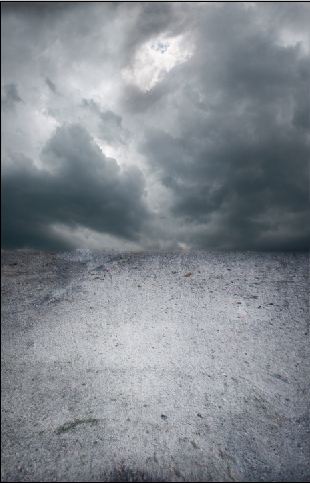
Ich denke, es wäre besser, wenn der ganze Hintergrund etwas dunkler sein würde. Um dies zu tun eine Einstellungsebene von Etagen über dem „Grund“ und fügen „SKY“. Set Eingangspegel: 31; 0,85; 255 und drücken Sie OK.
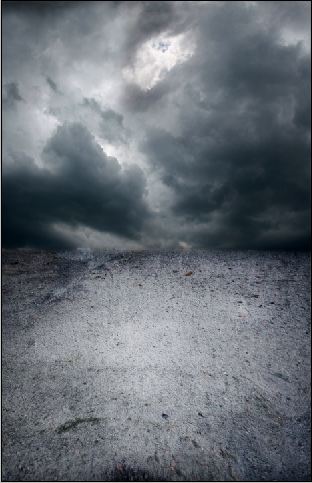
Schritt 7 - Erstellen des Monument
In diesem Schritt werden wir das Denkmal schaffen. Öffnen Sie das Bild der Textur Sie nahm und ziehen Sie es in Ihre Foto-Manipulation. Benennen Sie die Ebene „MONUMENT.“ Resize es zu richtigen Proportionen. Um das zu tun drücken Sie auf Befehl + T, und halten Sie die Umschalttaste, um das Bild zu verkleinern. Wenn Sie die Umschalttaste gedrückt, dann wird die Breite und Höhe den gleichen Anteil haben, wie sie vorher hatten.
Drücken Sie Befehl + T wieder und machen das Bild ein wenig schlanker. Dann gehen Sie auf Bearbeiten> Transformieren> Perspektive und ändern Sie die Perspektive so wird das Denkmal auf dem Gipfel schlanker sein und breiter auf der Unterseite.
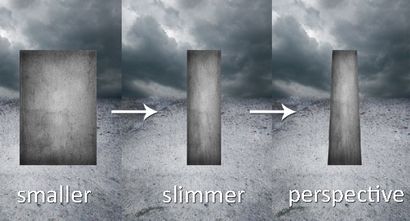
Fügen Sie eine Vektormaske zum Denkmal. Jetzt eine weiche, runde Bürste verwenden, um den unteren Teil des Denkmals weich.

An diesem Punkt sieht meine Foto-Manipulation wie unten. Sie sollen etwas ähnliches haben, aber auch hier - es hängt von Ihren Bildern verwendet.

Schritt 8 - Farbeinstellung des Denkmals
Nun ändern Sie die Farben und den Kontrast des Denkmals, so dass es mit dem Rest des Bildes paßt. Dieser Schritt hängt davon ab, welche Bilder Sie nahmen. Für die Inspiration werde ich Ihnen zeigen, was ich tat.

Schritt 9 - Erstellen des Lichtstrahls
In diesem Schritt werden wir einen Lichtstrahl auf der Spitze des Denkmals erstellen. Erstellen Sie eine neue Ebene über die „DENKMAL“ und nennen Sie es „LIGHT RAY.“ Jetzt das Pinsel-Werkzeug greifen (B), wählen Sie eine weiche, runde Bürste und wählen Sie eine geeignete Größe (abhängig von der Größe Ihrer Fotomanipulation). Wählen Sie eine sehr helle Farbe. Es kann reines Weiß oder etwas mehr gelblich sein.
Malen Sie einen Punkt auf der Spitze des Denkmals und dann ein Punkt auf dem Ort, wo man den Strahl enden soll. Während der Malerei der zweiten Punkt hält die Umschalttaste gedrückt. Es wird Ihnen eine schöne Linie malen. Anstelle dieser Methode können Sie auch das Line Tool verwenden.
Sobald Sie die Linie haben, können Sie die Taste drücken, um einen Ebenenstil hinzufügen, die im unteren Teil der Ebenenpalette zu finden sind, und fügen Sie den Strahl einen Schein nach außen, um es realistischer aussehen zu lassen. In meinem Fall war es nicht notwendig.
Fügen Sie eine Vektormaske auf den „LIGHT RAY.“ Jetzt mit einer schwarzen, runden, weichen Bürsten und niedriger Trübung, Farbe der Spitze des Lichtstrahls über. Es wird realistischer aussehen, als ob das Licht weniger intensiv ist, und es ist bei weitem nicht dem Denkmal.
Im Bild unten können Sie die Manipulation mit dem Lichtstrahl sehen.

Es sollte eine gewisse diffuse Licht um die Spitze des Denkmals sein. So fügen Sie es voran gehen und erstellen Sie eine neue Ebene über das „DENKMAL“ und nennen Sie es „diffuses Licht.“ Besorgen Sie sich das Pinsel-Werkzeug (B), wählen Sie die gleiche Farbe wie für den Lichtstrahl, die Opazität der Bürste senken und macht es größer. Nun malen ein wenig über die Spitze des Denkmals. Im Bild unten sehen Sie, was ich meine.

Schritt 10 - Hinzufügen von Personen
In diesem Schritt werden fügen wir die Menschen, die Sie mit der Kamera aufgenommen. Aber bevor wir das tun lassen Sie mich sagen, ein paar Worte über Perspektive. Um Tiefe der Manipulation hinzuzufügen ist es wichtig, die Regeln der Perspektive im Auge zu behalten. Es ist sehr einfach - Objekte, die näher sind, sind größer als jene, die weiter entfernt sind.
Der nächste wichtige Sache, die Sie wissen sollten, wenn Sie eine Foto-Manipulation sind die Erstellung ist, dass Objekte, die näher sind dunkler und stärker gesättigt. Wenn Sie diese Regel machen wollen noch stärker können Sie näher Objekt machen auch schärfer und mit mehr Details.
Öffnen Sie Ihre Bilder von Menschen, schneide sie aus und ziehen Sie sie in die Manipulation. Ändern Sie die Größe von ihnen, duplizieren sie ein paar Mal und beginnen, sie zu arrangieren. Sie können Flip (Bearbeiten> Transformieren> Horizontal spiegeln), um sie mehr Abwechslung haben. Ordnen Sie sie, wie Sie unten.

Wie Sie sehen können habe ich keine Menschen in der Ferne. Es ist, weil wir eine spezielle Bürste verwenden, die wir im nächsten Schritt erstellen werden.
Schritt 11 - Erstellen der Pinsel
Ihre eigenen Pinsel zu erstellen ist sehr einfach und auch sehr nützlich sein kann. Öffnen Sie ein neues Dokument und ziehen eine Schicht mit einem Mann hinein. Befehlstaste auf das Miniaturbild dieser Schicht. Es aktiviert die Maske der Schicht.
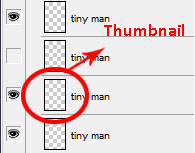
Schnappen Sie das Verlaufswerkzeug (G), eine solide schwarze Farbe auswählen und die Maske mit schwarzen füllen. Verwenden Sie nun das Crop-Werkzeug (C), um das Bild zu beschneiden. Sie sollten so etwas wie unten gezeigt haben.
Nun gehen Sie zu Bearbeiten> definieren Pinselvorgaben. Drücken Sie auf OK in dem Fenster, das geöffnet wird und Sie sind fertig. Sie haben eine eigene Bürste!
Gehen Sie zu Ihrem Foto-Manipulation, Schnappen Sie sich das Pinsel-Werkzeug (B) und wählen Sie den Pinsel, den Sie gerade erstellt haben. Wählen Sie eine dunkelgraue und malen Menschen in der Ferne. Vergessen Sie nicht, um die Menschen kleiner und leichter, wenn sie weiter entfernt sind.
Sie können mehr Arten von Bürsten zu schaffen, um mehr Abwechslung zu haben.

Schritt 12 - Hinzufügen von Schatten
Es sollte Schatten unter dem Denkmal und von Menschen. Um dies zu beheben, dass eine neue Ebene über alle Schichten und nennen Sie sie „SHADOWS.“ Schnappen Sie das Verlaufswerkzeug (G), wählen Sie die Farbe # 808080, und füllen Sie die Ebene mit ihm. Nun ändern Sie die Füllmethode der Schicht zu überlagern.
Sie haben zwei Möglichkeiten, wie Schatten zu machen. Zuerst kann man sich mit einem schwarzen Pinsel malen oder das Brand-Tool. Im Bild unten sehen Sie, wie die „SHADOWS“ Schicht aussehen sollte.
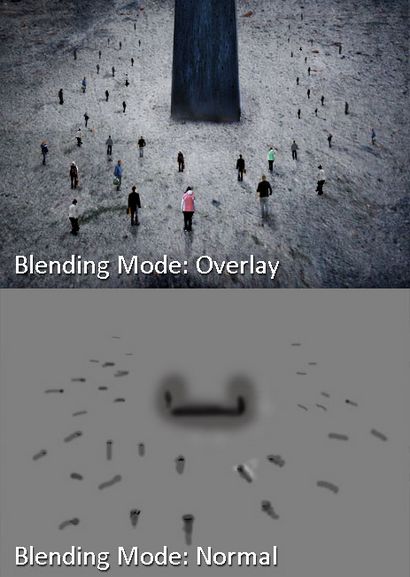
Schritt 13 - Hinzufügen von Mist
Laden Sie ein paar Nebel Bürsten (I verwendet diese) und installieren Sie sie in Photoshop. Wenn Sie nicht wissen, wie Bürsten zu installieren, dann in diesem Tutorial sehen. Fügen Sie eine neue Ebene unter dem „MONUMENT,“ nennen Sie es „MIST“ und malt einen schönen Nebel mit einer weißen Farbe.
Schritt 14 - Anwenden von Texturen
Wenn Sie Ihre Manipulation wollen einen grungy Blick haben, können Sie einige Grunge-Textur hinzufügen, die Sie herunterladen werden oder (wie ich) können Sie die gleiche Textur verwenden, die Sie für die Erstellung des Denkmals verwendet.
Öffnen Sie das Dokument mit der Textur und ziehen Sie sie in die Fotomanipulation auf der Oberseite Ihrer Schichten. Nennen Sie es „Textur.“ Dann ändern Sie die Füllmethode der Schicht und auch die Opazität. Ich verwendet, um eine Overlay-Modus und Opazität von 30% Mischen, aber Sie können mit verschiedenen Modi und Trübungen experimentieren, um einige interessante Ergebnisse.

Schritt 15 - Schluss Adjustment
Dieser Schritt hängt von den Fotos, die Sie wieder verwendet. Für die Inspiration werde ich Ihnen zeigen, was ich tat.
Ich möchte das Bild ein wenig dunkler. Um es zu lösen, das eine neue Einstellungsebene von Etagen auf der Oberseite der Schichten und stellt die Eingangspegel auf: 0; 0,84; 255.
Sie können auch eine Vignette hinzufügen. Fügen Sie eine weitere Ebene Einstellungsebene und stellt nun die Eingangspegel auf: 0; 0,55; 255. Schnappen Sie das Verlaufswerkzeug (G), eine solide schwarze Farbe auswählen, und füllen Sie die Ebenenmaske mit ihm.
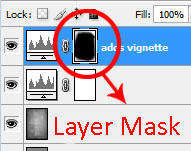
Jetzt eine weiße Farbe wählen, Schnappen Sie sich das Pinsel-Werkzeug (B), und malen Sie die Ränder der Ebenenmaske über. Es macht sie dunkler.
Schlussfolgerung
Glückwunsch! Du bist fertig. Ich hoffe, dass Sie etwas Neues in diesem Tutorial gelernt haben. Experimentieren Sie mit Ihren eigenen Bilder nehmen, die Sie in Ihren Foto-Manipulationen können!